Mandor adalah alat sumber terbuka yang membantu Anda menyediakan, mengonfigurasi, mengelola, dan memantau server. Dengan bantuan alat manajemen konfigurasi seperti Boneka , Koki , Salt, dan arsitektur proxy pintar Foreman, Anda dapat dengan mudah mengotomatiskan tugas berulang, menerapkan aplikasi dengan cepat, dan mengelola perubahan secara proaktif.
Mandor menyediakan fasilitas interaksi yang komprehensif termasuk antarmuka web, CLI, dan RESTful API yang memungkinkan Anda melakukan tugas-tugas di atas, mendukung baik di tempat dengan VM dan bare-metal atau di cloud.
Dengan Foreman, kami dapat mengelola 10 hingga 10.000 server fisik atau virtual melalui browser web .
Fitur
- Temukan, sediakan, dan tingkatkan seluruh infrastruktur bare-metal Anda
- Membuat dan mengelola instance di cloud pribadi dan publik
- Kelompokkan host Anda dan kelola secara massal, di mana pun lokasinya
- Tinjau perubahan historis untuk pengauditan atau pemecahan masalah
- Perpanjang sesuai kebutuhan melalui arsitektur plugin yang kuat
- Buat gambar secara otomatis (di setiap platform) per definisi sistem untuk mengoptimalkan penerapan
Itu dapat menyediakan sistem pada bare metal (fisik) serta penyedia cloud berikut,
- Amazon EC2
- Mesin Komputasi Google
- Libvirt
- OpenStack
- oVirt dan RHEV
- Ruang rak
- VMware
Persyaratan Sistem
Platform yang Didukung
Foreman dapat diinstal pada sistem operasi berikut,
- RHEL / CentOS / Fedora / Oracle Linux
- Ubuntu / Debian
- Solar 8, 10
- OpenSUSE / SLES
- CoreOS
- FreeBSD
- Juno
Persyaratan Perangkat Keras
- RAM 4GB
- Ruang Disk HDD 2GB
Prasyarat
Sebelum menginstal Foreman, pastikan Anda telah menyiapkan FQDN untuk server Anda.
vi /etc/hosts
Buat entri, seperti ini.
192.168.1.10 server.itzgeek.local server
Juga, jangan lupa untuk mengatur nama host yang valid untuk entri host di atas.
hostnamectl set-hostname server.itzgeek.local
Instal Foreman di CentOS 7 / RHEL 7
Mandor dapat dipasang dengan metode yang berbeda. Cara yang disarankan adalah dengan Penginstal Mandor berbasis boneka, tetapi Anda juga dapat menggunakan manajer paket distribusi Anda atau menginstal langsung dari sumbernya.
Pemasang Foreman adalah kumpulan modul Wayang yang menginstal semua yang diperlukan untuk pengaturan Foreman yang berfungsi penuh. Ini menggunakan pengemasan OS asli (mis., paket RPM) dan menambahkan konfigurasi yang diperlukan untuk instalasi lengkap.
Pemasang Foreman akan menginstal komponen yang diperlukan seperti UI web Foreman, Smart Proxy, Passenger (untuk dalang dan Foreman itu sendiri), dan opsional TFTP, DNS dan DHCP server.
Pertama, konfigurasikan EPEL , Repositori Wayang dan Mandor.
rpm -ivh https://yum.puppetlabs.com/puppet5/puppet5-release-el-7.noarch.rpm rpm -ivh http://dl.fedoraproject.org/pub/epel/epel-release-latest-7.noarch.rpm rpm -ivh https://yum.theforeman.org/releases/1.20/el7/x86_64/foreman-release.rpm
Aktifkan repositori RHEL Optional (hanya RHEL).
yum-config-manager --enable rhel-7-server-optional-rpms
Jalankan perintah berikut untuk mengunduh pemasang Foreman.
yum -y install foreman-installer
Sekarang, jalankan penginstal Foreman untuk mulai menginstal Foreman.
foreman-installer
Proses instalasi bersifat non-interaktif, tetapi konfigurasi dapat disesuaikan dengan menyediakan salah satu opsi yang tercantum di mandor-installer –help , atau dengan menjalankan mandor-installer -i untuk mode interaktif.
Setelah instalasi selesai, Anda akan melihat output seperti di bawah ini di mana Anda akan menemukan username dan password awal untuk mengakses Foreman.
Installing Done [100%] [................................]
Success!
* Foreman is running at https://server.itzgeek.local
Initial credentials are admin / SdjdyHStak9vrB3r
* Foreman Proxy is running at https://server.itzgeek.local:8443
* Puppetmaster is running at port 8140
The full log is at /var/log/foreman-installer/foreman.log Catat nama pengguna dan kata sandi awal, dan Anda akan memerlukan ini untuk mengakses dasbor Foreman.
Konfigurasi Firewall
Komponen Foreman menggunakan port berikut dan harus diizinkan di tabel IP (FirewallD) / Hardware Firewall.
| Port | Protokol | Diperlukan Untuk |
|---|---|---|
| 53 | TCP &UDP | Server DNS |
| 67, 68 | UDP | Server DHCP |
| 69 | UDP | * Server TFTP |
| 80, 443 | TCP | * Akses HTTP &HTTPS ke UI web Foreman – menggunakan Apache + Passenger |
| 3000 | TCP | Akses HTTP ke UI web Foreman – menggunakan layanan WEBrick mandiri |
| 3306 | TCP | Database MySQL terpisah |
| 5910 – 5930 | TCP | Konsol VNC Server |
| 5432 | TCP | Basis data PostgreSQL terpisah |
| 8140 | TCP | * Master Wayang |
| 8443 | TCP | Smart Proxy, hanya terbuka untuk Foreman |
Jalankan perintah berikut untuk mengizinkan port di atas di FirewallD.
firewall-cmd --permanent --add-port=53/tcp firewall-cmd --permanent --add-port=67-69/udp firewall-cmd --permanent --add-port=80/tcp firewall-cmd --permanent --add-port=443/tcp firewall-cmd --permanent --add-port=3000/tcp firewall-cmd --permanent --add-port=3306/tcp firewall-cmd --permanent --add-port=5910-5930/tcp firewall-cmd --permanent --add-port=5432/tcp firewall-cmd --permanent --add-port=8140/tcp firewall-cmd --permanent --add-port=8443/tcp firewall-cmd --reload
Mengakses Konsol Web Foreman
Buka peramban web favorit Anda , navigasikan ke
https://your.ip.addr.essATAU
https://FQDNTambahkan pengecualian SSL di browser untuk mengakses konsol web Foreman.
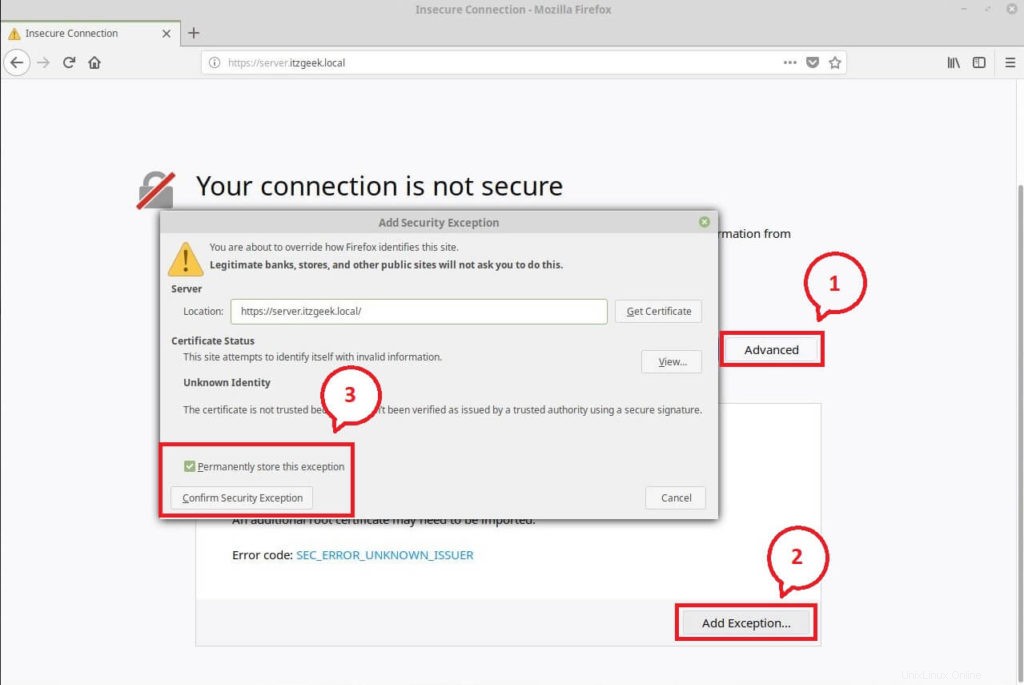
Masuk dengan nama pengguna dan kata sandi yang ditunjukkan kepada Anda di akhir instalasi Foreman.
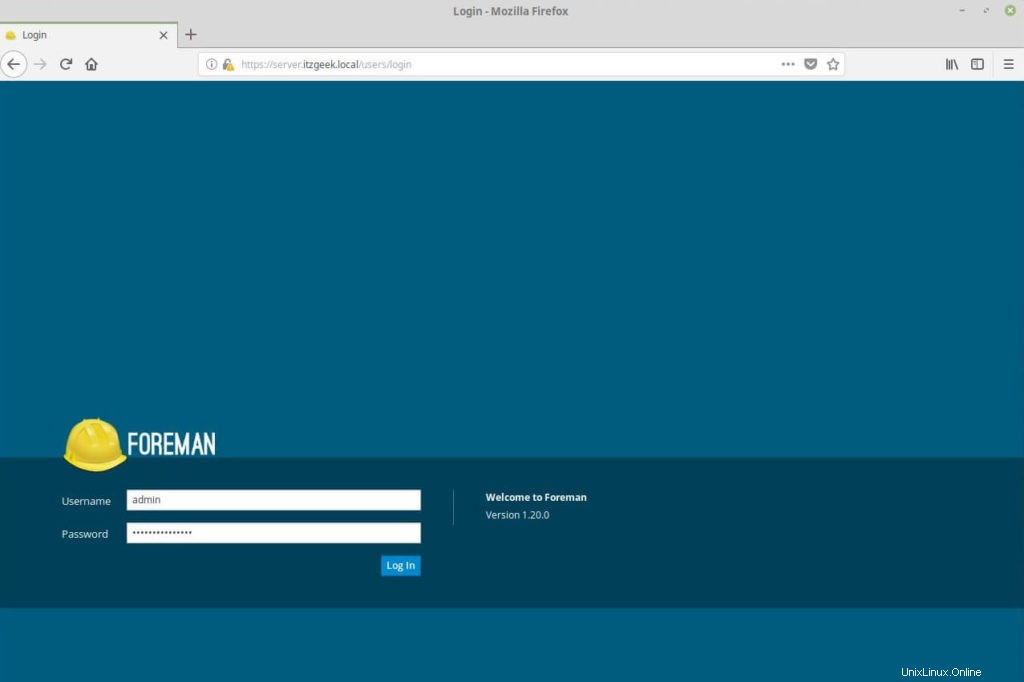
Setelah Anda login, Anda akan mendapatkan halaman gambaran seperti di bawah ini.
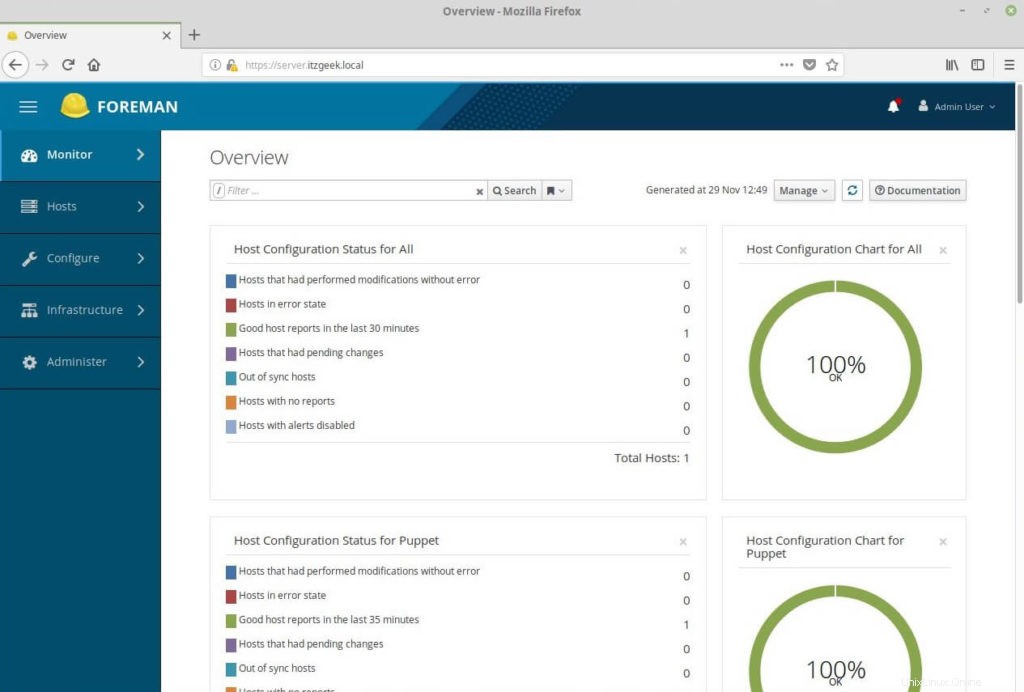
Disarankan untuk mengubah kata sandi pengguna Admin untuk alasan keamanan. Untuk melakukannya, klik <Nama Pengguna> (Kanan atas) >> Akun Saya t .
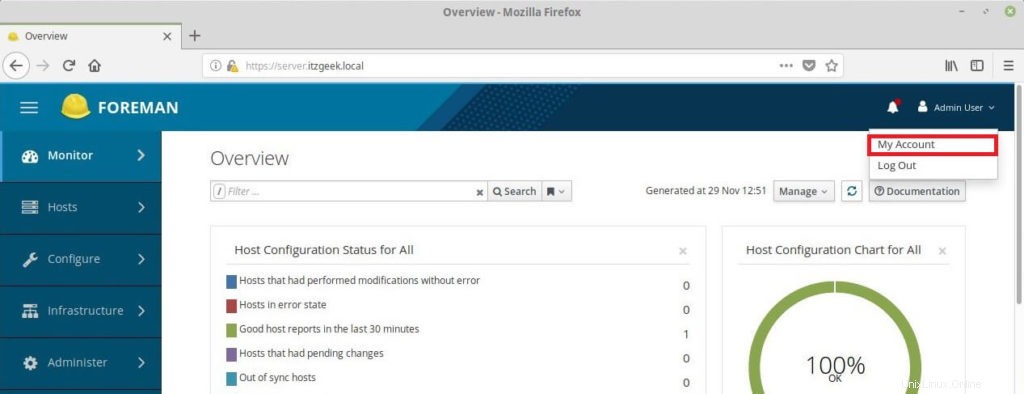
Untuk membuat daftar host yang tersedia, buka Host >> Semua Host dari Menu.
Konfigurasi Mandor (Opsional)
Jika tuan rumah Foreman Anda tidak terlihat di Host >> Semua Host tab, Anda harus menjalankan perintah di bawah ini yang akan mengirimkan laporan Wayang pertama ke Foreman, secara otomatis membuat host di database Foreman.
/opt/puppetlabs/bin/puppet agent --test
Keluaran:
Info: Using configured environment 'production' Info: Retrieving pluginfacts Info: Retrieving plugin Info: Retrieving locales Info: Loading facts Info: Caching catalog for server.itzgeek.local Info: Applying configuration version '1543476534' Notice: Applied catalog in 0.16 seconds
Puppet 3+ mungkin menunjukkan pemberitahuan/peringatan selama pemutaran pertama, dan ini dapat diabaikan.
Karena kami tidak memiliki klien boneka, tab All Hosts hanya akan mencantumkan host Foreman Anda, dengan “O ” status dan tanda centang hijau . Ini menunjukkan statusnya OK, tanpa perubahan yang dilakukan pada Puppet run terakhir.
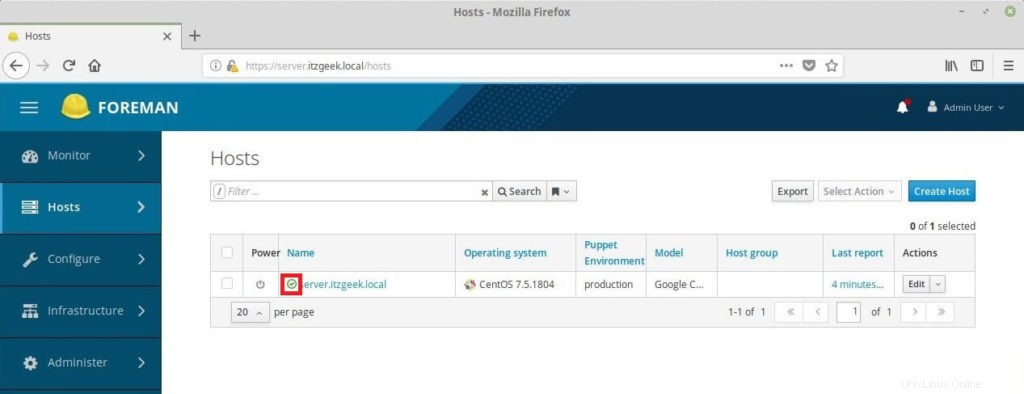 Halaman:1 2
Halaman:1 2